vSphere FT高可用性機制能夠協助企業保護VM虛擬主機的服務和應用程式,讓服務不中斷、重要資料不遺失。本文將先介紹vSphere FT的運作架構,然後提供最佳作法,並進行相關的效能測試。
必要更新(Patch ESXi600-201504401-BG)
當VM虛擬主機的作業系統版本為Windows XP及後續版本,並且採用vSphere ESXi 6.0虛擬化平台,以及搭配最新的虛擬硬體版本11.0,倘若發現啟用vSphere FT高可用性機制後,VM虛擬主機的工作負載明顯下降時,那麼請確認是否已經安裝Bugfix更新「Patch ESXi600-201504401-BG」,以避免因為未修正此臭蟲而導致運作效能降低。值得注意的是,安裝此Bugfix之後,ESXi主機必須重新啟動才能套用生效。
vSphere FT效能測試
相信許多IT管理人員應該很好奇,對於VM虛擬主機啟用vSphere FT高可用性機制後,VM虛擬主機的工作負載到底會有多大影響?
接下來,將針對啟用vSphere FT高可用性機制的VM虛擬主機,在運算資源(CPU)、儲存資源(Disk)、網路資源(Network)等三方面,分別觀察其運作效能表現。
運算效能測試
此運算效能測試環境中,採用Linux核心編譯(Kernel Compile)進行測試,這是原有的CPU和MMU工作負載並且同時進行並行的執行程序,此測試工作負載將會針對磁碟進行一些資料的讀取與寫入行為,但是並不會產生網路流量。
如圖9所示,可以看到當VM虛擬主機啟用vSphere FT機制後,雖然進行核心編譯工作負載的時間有一段差距,但是隨著VM虛擬主機配置的vCPU虛擬處理器數量增加,則之間的落差也逐漸縮小,當配置最大4 vCPU時差距縮小至只相差7秒鐘而已。
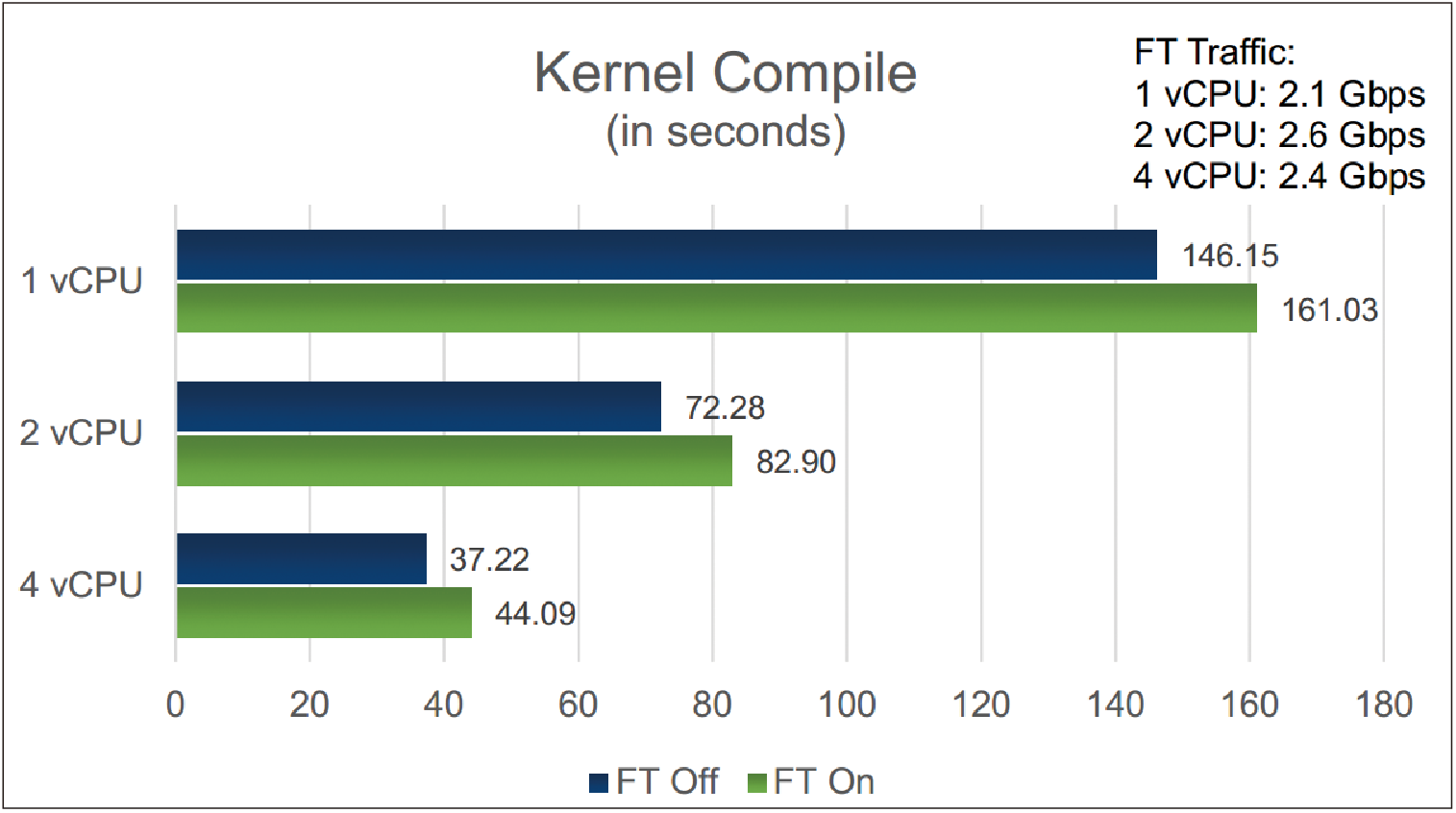 |
| ▲圖9 運算效能(數值越小越佳) - VM虛擬主機啟用及停用vSphere FT機制效能測試。(圖片來源:VMware白皮書 - VMware vSphere 6 Fault Tolerance: Architecture and Performance) |
儲存效能測試
在儲存效能測試方面,採用IOMeter這個通用的I/O效能測試工具,分別採用2KB、64KB的區塊大小,針對啟用及停用vSphere FT機制的VM虛擬主機,進行儲存效能的工作負載測試。
如圖10所示,可以看到工作負載的測試結果幾乎相差無幾,甚至某些測試條件下啟用vSphere FT機制的VM虛擬主機,在儲存效能表現上反而更佳。
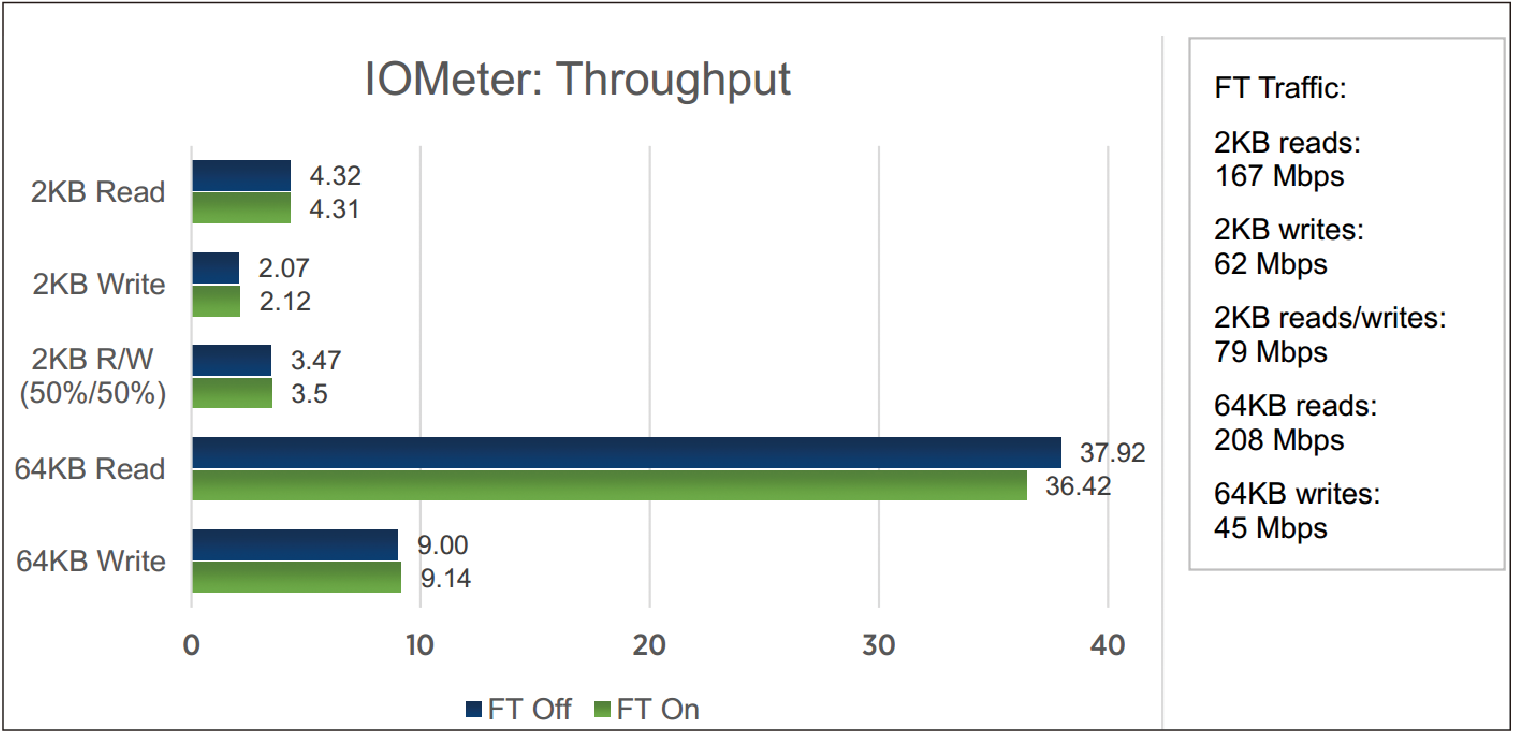 |
| ▲ 圖10 儲存效能(數值越大越佳) - VM虛擬主機啟用及停用vSphere FT機制效能測試。(圖片來源:VMware白皮書 - VMware vSphere 6 Fault Tolerance: Architecture and Performance) |
網路效能測試
在網路效能測試的部分,採用Netperf這個通用的網路效能測試工具,分別針對1Gbps、10Gbps網路環境,啟用與停用vSphere FT機制的VM虛擬主機,進行網路效能的工作負載測試。
從測試結果中可以看到,在1Gbps網路環境時工作負載的測試結果幾乎相差無幾,如圖11所示。
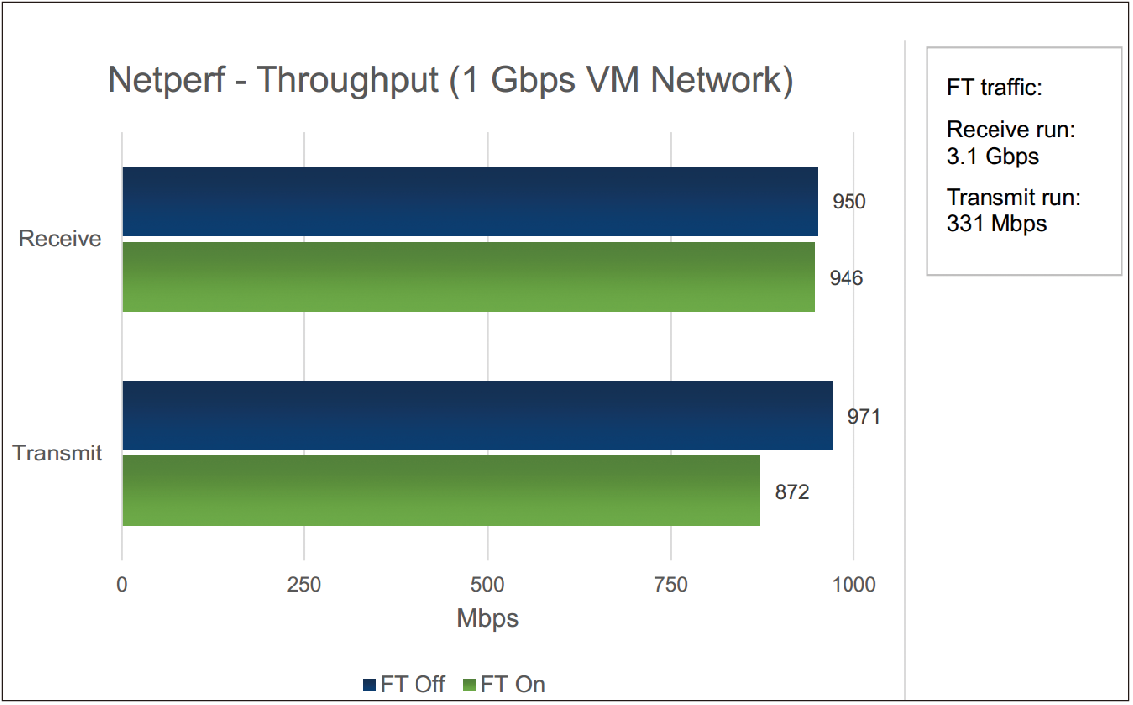 |
| ▲圖11 1Gbps網路效能(數值越大越佳) - VM虛擬主機啟用及停用vSphere FT機制效能測試。(圖片來源:VMware白皮書 - VMware vSphere 6 Fault Tolerance: Architecture and Performance) |
值得注意的是,如圖12所示在10Gbps網路環境時開啟vSphere FT機制的VM虛擬主機,在網路封包的「接收(Receive)」部分效能表現不佳。
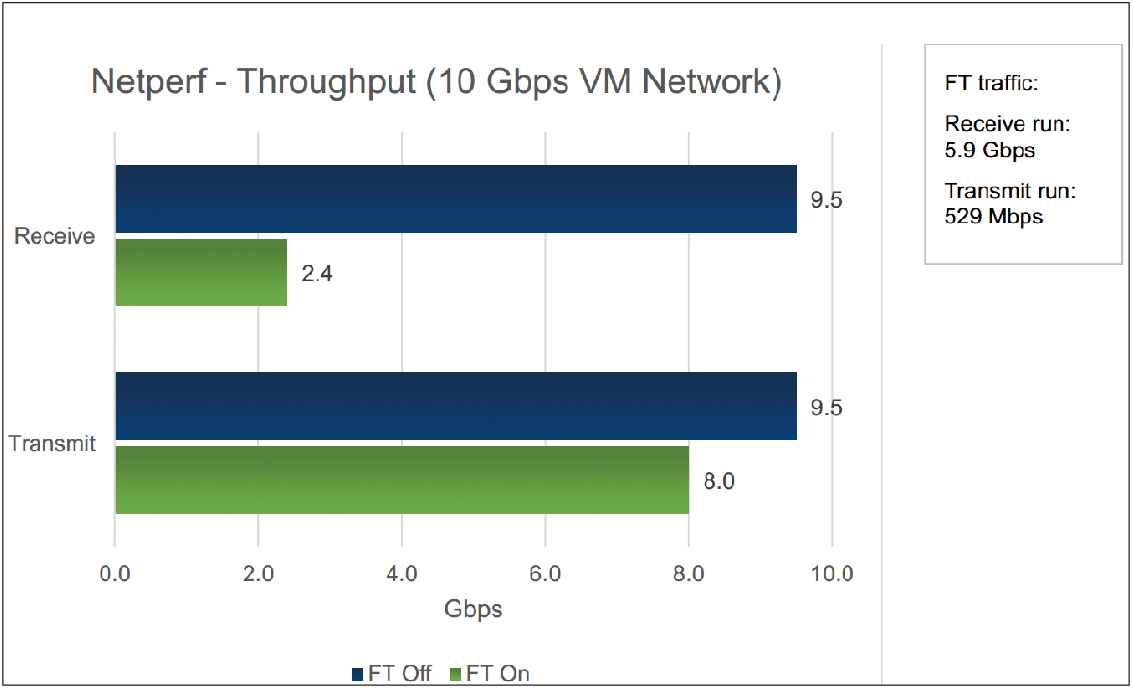 |
| ▲ 圖12 10Gbps網路效能(數值越大越佳) - VM虛擬主機啟用及停用vSphere FT機制效能測試。(圖片來源:VMware白皮書 - VMware vSphere 6 Fault Tolerance: Architecture and Performance) |
實作vSphere FT高可用性機制
至此,相信大家已經了解vSphere FT的運作架構、相關注意事項以及最佳作法。建議應該再參考VMware KB 1013428、1008027,以便了解啟用vSphere FT技術的相關FAQ及其他注意事項。
事實上,一切條件準備妥當後,啟用vSphere FT高可用性機制非常簡單。首先,確認Cluster已經「啟用vSphere HA(Turn on vSphere HA)」功能,如圖13所示。
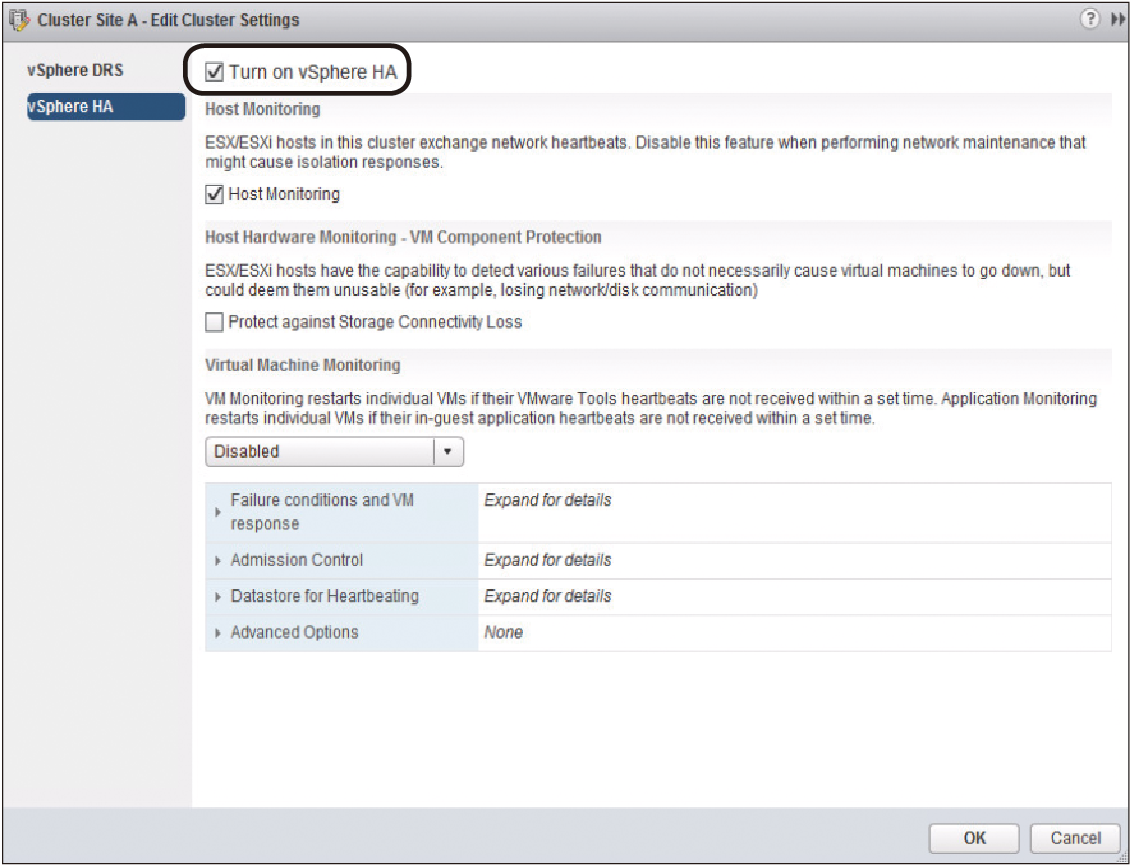 |
| ▲圖13 確認Cluster啟用vSphere HA功能。 |
接著,在規劃用於vSphere FT網路的VMkernel Port中,如圖14所示確認勾選「Fault Tolerance logging」項目,表示此VMkernel Port負責屆時兩台VM虛擬主機之間的資料同步。
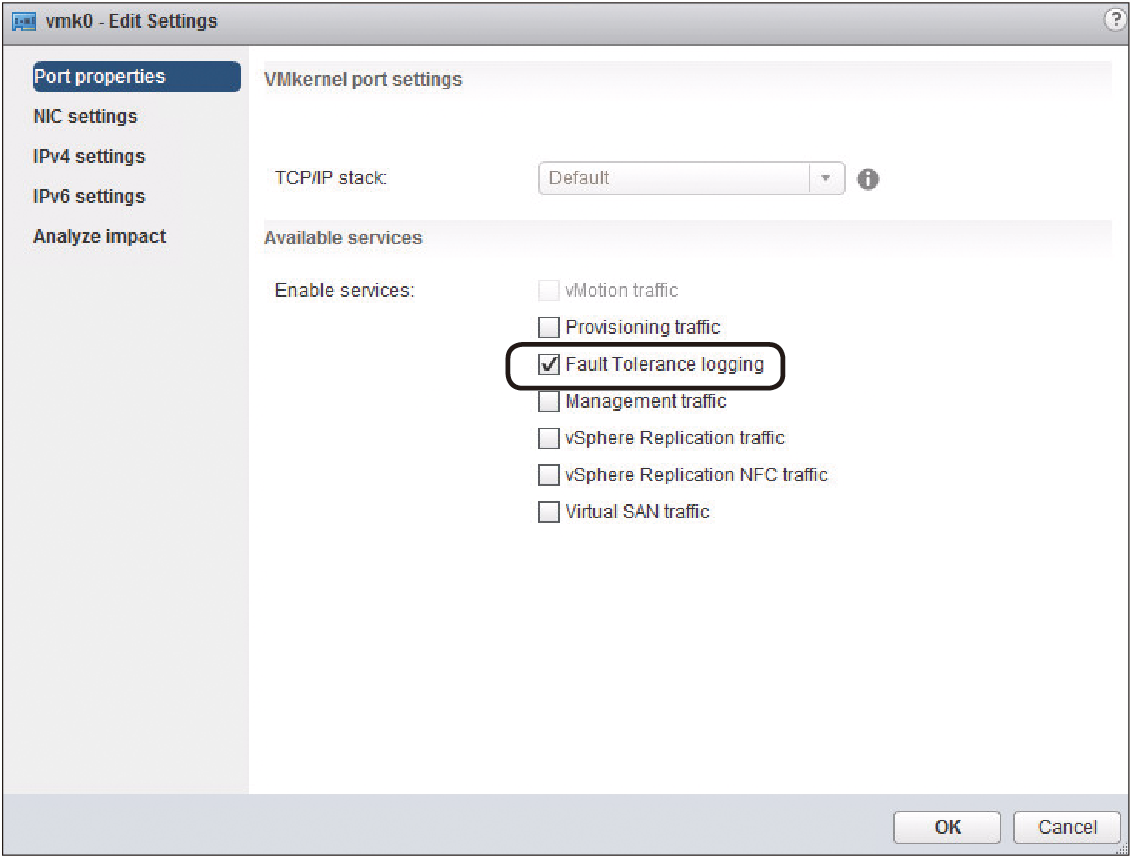 |
| ▲圖14 勾選Fault Tolerance logging項目。 |
然後,在vSphere Web Client管理介面內,點選欲啟用vSphere FT高可用性機制的VM虛擬主機,依序點選「Actions > All vCenter Actions > Fault Tolerance > Turn On Fault Tolerance」,接著選擇VM虛擬主機檔案要存放的Datastore和ESXi Host,即可順利啟用。